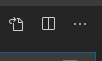概要
自分は環境は macOS High Sierra です。
mac で ctrl+p で上矢印 ctrl+f で右矢印などのショートカットを使用している人は多いのではないでしょうか。
もともとは Emacs のキーバインドらしいのですが、 macOS では基本的にどのアプリでも使用でき大変便利です。
このコマンドに似せてテキスト選択をキーボードだけで、操作したいと思ったので、その方法を書きます。
ちなみに経緯は kobito (Markdownエディタ)ではこのキーバインドが動作したので、自分のメインエディタである VSCode でも使用できるようにしたかったというものです。
VScodeでショートカットを登録
VSCodeのバージョンは 1.28.1 での操作です。
今回の件に限らず VSCode では下記の方法で好きなキーバインドを登録することができます。
メニューバーから
File->Preferences->Keyboard Shortcuts
日本語だと
ファイル->基本設定->キーボードショートカット
キーボードショートカットという画面になりますのでその中から
keybindings.json を開きます。
あるいは コマンドパレット [Command + Shift + P] で keybind などと検索してもこのファイルにだどりつけるかと思います。
keyboard shotcut という項目に辿りつくかと思います。
ここの一番右のアイコンをクリックすると keybindings.json が開きます。
keybindings.json に下記をコピペします。
[
{
"key": "ctrl+shift+n",
"command": "cursorDownSelect",
"when": "editorTextFocus"
},
{
"key": "ctrl+shift+p",
"command": "cursorUpSelect",
"when": "editorTextFocus"
},
{
"key": "ctrl+shift+f",
"command": "cursorRightSelect",
"when": "editorTextFocus"
},
{
"key": "ctrl+shift+b",
"command": "cursorLeftSelect",
"when": "editorTextFocus"
},
{
"key": "ctrl+shift+a",
"command": "cursorHomeSelect",
"when": "editorTextFocus"
},
{
"key": "ctrl+shift+e",
"command": "cursorEndSelect",
"when": "editorTextFocus"
}
]
他にも default keybindingsを参考にいろいろ作れそうですね。
以上です。